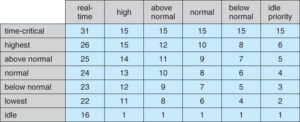La configuració i el controlador de Radeon no coincideixen amb l'error
Aquest error es produeix principalment quan hi ha un desajustament entre la configuració de gràfics i la versió del controlador AMD que instal·leu a l'ordinador. Per exemple, si heu instal·lat el darrer controlador AMD Radeon Adrenalin en un vell programari de configuració de Radeon. Aleshores, aquest error es pot produir quan utilitzeu un fitxer AMD targeta gràfica al vostre PC o portàtil. En aquest article, parlarem sobre la configuració de Radeon i l’error de coincidència del controlador. Anem a començar!
Bé, la versió recent del controlador de gràfics AMD Radeon Adrenalin 2020 també causa aquest problema si s’instal·la junt amb un controlador de gràfics AMD Radeon més antic. A més, heu d’assegurar-vos que teniu l’últim controlador d’AMD is Radeon Software Adrenalin 2020 Edition 20.4.2 que podeu descarregar des d’aquí per obtenir l’última versió actualitzada.
Hi ha moltes maneres d'arreglar aquesta versió de gràfics i controladors d'AMD que no coincideixen amb l'error de desajust que heu trobat.
actualització pendent d'instal·lació de Windows
- Edita la configuració del registre: Heu d’editar el valor a la configuració del registre.
- Elimineu el controlador de gràfics AMD antic: Sí, sempre que instal·leu la versió més recent, la versió anterior no se suprimeix. Per tant, podeu provar d’eliminar els controladors AMD Graphic antics que es poguessin instal·lar mitjançant l’eina d’eliminació d’utilitat AMD abans d’intentar editar els valors del registre.
Per solucionar aquest problema del controlador gràfic AMD mitjançant l'edició del registre, heu de seguir els passos següents un per un. Després de seguir amb precisió els nostres passos, la configuració gràfica no coincideix, el problema es solucionarà fàcilment.
La configuració i el controlador de Radeon no coincideixen amb l'error
Per tant, anem a fer els passos de la solució per documentar la solució exacta realment.
- En primer lloc, obriu els diagnòstics DirectX mitjançant going to Executa -> dxdiag .
- Cap a Visualització . Si teniu dues targetes gràfiques a l’ordinador, veureu dues pestanyes de visualització. O també un Visualització fitxa i una altra Rendeix fitxa. Només cal que cerqueu la pestanya que té AMD Radeon com el seu nom i Advanced Micro Devices, Inc. com a fabricant.
- Ara sota el fitxer Conductors secció, heu d’anotar el número de versió.
- A continuació, obriu l'Editor del registre de Windows passant per Executa -> regedit .
- Heu d'obrir la següent clau:
HKEY_LOCAL_MACHINE SOFTWARE AMD CN

- Al tauler de la dreta, heu d'obrir la clau DriverVersion i substituir el seu valor pel que hem extret al pas núm. 3.
Haureu de reiniciar l'ordinador després de fer canvis al registre.
Després de reiniciar l'ordinador, feu clic amb el botó dret a l'espai buit de l'escriptori i seleccioneu Configuració de AMD Radeon . Això hauria d'obrir la configuració.
Tingueu en compte que, tal com es suggereix al fil de Reddit, si deixeu el valor DriverVersion en blanc. Aleshores això pot semblar solucionar el problema, però la configuració de Radeon no s'obrirà. Obtindreu un signe de cursor de càrrega i no passarà res més per moltes vegades que obriu la configuració.
Extraieu la versió del controlador
Si voleu extreure la versió del controlador del Gestor de dispositius, heu de seguir aquests passos a continuació:
- Primer, obert Gestor de dispositius a través d'anar a Executa -> devmgmt.msc O bé mitjançant tecles de drecera de teclat Tecla de Windows + X + K .
- Amplieu els adaptadors de pantalla i feu doble toc a l'adaptador Radeon per obrir-ne les propietats

- Sota la Conductor , heu de copiar el fitxer Versió del controlador valor i, a continuació, seguiu els mateixos passos del 4 al 6.
Després de reiniciar l’ordinador, ja no rebreu el missatge d’error Versió de configuració de Radeon i Versió de controlador no coincideixen. Perquè ja ens hem assegurat que els números de versió de l’aplicació de configuració i del controlador real són els mateixos.
esborra el xat en discòrdia
Mitjançant la concordança amb els valors del controlador AMD Graphics
També podeu coincidir amb els valors del controlador en lloc de desinstal·lar i reinstal·lar un controlador nou.
Heu de seguir els passos anteriors de l'1 al 6 i seguir els passos següents.
- Editeu el fitxer de versió del controlador i substituïu-lo per la versió que obtingueu del controlador instal·lada.
- Tot seguit, coincidirà amb la versió del controlador AMD Graphics al registre. Juntament amb la versió del controlador del controlador gràfic AMD ja instal·lat.
- Per obtenir la versió del controlador instal·lat, obriu l'ordre d'execució i heu d'escriure DxDiag.exe i tocar Retorn.
- A continuació, s’obrirà la finestra de diagnòstic DirectX. Aneu a la pestanya Render de la part superior i podeu obtenir la versió del controlador des del costat dret de la vostra GPU AMD.
- Heu de copiar el número de versió i, a continuació, substituir-lo al fitxer de la versió del controlador de l'editor del registre.
- Ara les versions del controlador AMD Graphics coincidiran i l'error també es solucionarà
Conclusió
root verizon note 7
Molt bé, això era tot gent! Espero que us agradi aquest article i també us sigui útil. Feu-nos arribar els vostres comentaris. També si teniu més preguntes i problemes relacionats amb aquest article. A continuació, feu-nos-ho saber a la secció de comentaris següent. En breu ens posarem en contacte amb vosaltres.
Que tinguis un bon dia!
Vegeu també: Mostra els processos de tots els usuaris al Windows 10